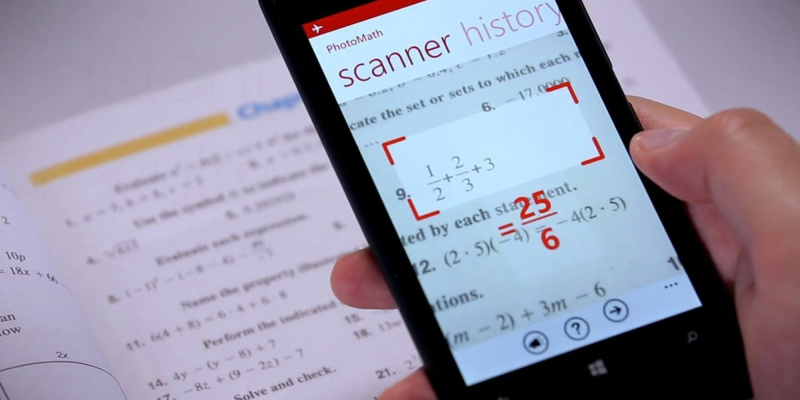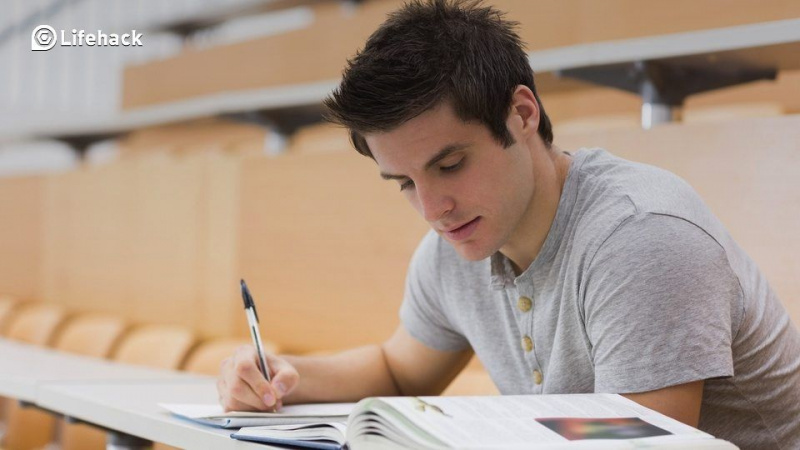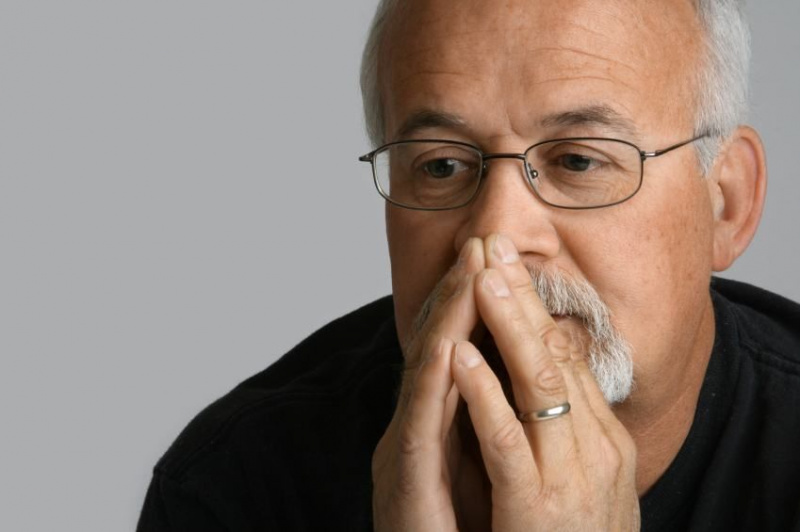25 verborgen tips en trucs voor iOS 8 waarvan u spijt krijgt dat u ze nu niet kent

iOS 8 komt uit en biedt tal van geweldige functies. Nu biedt het u krachtigere fotobewerking, handiger bewerken van spraakberichten, intelligenter typen op het toetsenbord en gezond spoor. Het opent zelfs voor toetsenbord-apps van derden en maakt het mogelijk om Touch ID met sommige apps te integreren. Al deze bieden een vriendelijkere en nuttigere ervaring om van het iOS-leven te genieten. Dat is echter niet het einde. Eigenlijk zijn het veel nuttige maar verborgen tips en trucs. Ik heb op internet gezocht en het zelf getest, hier behandel ik 25 iOS 8-tips en -trucs om je te laten zien hoe verrassend het is.
1. Controleer het batterijgebruik
Uw batterij loopt in een alarmerend tempo leeg, waardoor u uw iPhone, iPad of iPod touch vaak moet opladen. Maak je geen zorgen. iOS 8 helpt het batterijgebruik in de gaten te houden en vertelt u welke apps uw batterij het meest belasten. Ga gewoon naar Instellingen > Algemeen > Gebruik > Batterijgebruik.

2. Herstel verwijderde foto's
Heb je per ongeluk foto's verwijderd van je iPhone, iPad of iPod touch? Raak niet in paniek. iOS 8 brengt de verwijderde foto's moeiteloos terug. Tik op de app Foto's en je ziet een recent verwijderd album. Dit album bevat tijdelijk foto's die recentelijk zijn verwijderd. Deze foto's worden 30 dagen bewaard. U kunt uw gewenste foto's dus beter vóór de deadline herstellen.

3. Koop nummers via Siri
Zoals je weet, stelt iOS 8 Siri in staat om naar het nummer te luisteren dat wordt afgespeeld en het te herkennen via Shazam. Dat is niet alles wat Siri kan doen. Nu biedt Siri een URL om het nummer in de iTunes Store te kopen. Hoe handig en intellectueel het is.

4. FaceTime-oproep in wacht
iOS 8 brengt wisselgesprek naar FaceTime. Dat betekent dat wanneer je FaceTime bezig bent met je vrienden, je de keuze hebt om de inkomende oproep te weigeren of je huidige oproep te beëindigen voor de nieuwe.

5. Bellen via wifi
Bent u klant bij T-Mobile? Goed nieuws voor jou. Nu hoeft u niet meer afhankelijk te zijn van de dekking van de zendmasten van T-Mobile om te bellen en gebeld te worden. In plaats daarvan biedt iOS 8 je de mogelijkheid om te bellen en gebeld te worden via wifi. Tik gewoon op Instellingen > Telefoon > Wi-Fi-oproepen > schakel Wi-Fi-oproepen toestaan in.Adverteren

6. DuckDuckGo Zoeken
Heb je genoeg van Google Zoeken omdat het je zoekopdrachten volgt? Je hebt een andere keuze. iOS 8 introduceert DuckDuckGo, dat uw privacy tot het uiterste beschermt. Om het te gebruiken, hoeft u alleen maar te tikken op Instellingen > Safari > Zoekmachine > DuckDuckGo instellen als de standaardzoekmachine.

7. Reistijdmeldingen
Hoe lang duurt het om je gewenste bestemming te bereiken? Wanneer kom je op je afspraak? iOS 8 geeft je een antwoord op de agenda, zodat je niet overboekt. Hoe moeilijk het ook is, het maakt uw reizen gemakkelijker.

8. Voorspellend toetsenbord verbergen
Het biedt een briljante functie waarmee het kan voorspellen welke woorden u vervolgens wilt typen. Het is handig, maar soms vind je het misschien vervelend. Als dat het geval is, kunt u het voorspellende toetsenbord verbergen door de voorspellende woorden naar beneden te tikken. Wanneer je maar wilt, kun je omhoog tikken om ze terug te krijgen.

9. Herschik de Share-pictogrammen
Wil je interessante of grappige foto's delen met je vrienden, maar zijn de pictogrammen voor delen te veel? Nu is er een uitweg, die u de mogelijkheid geeft om de pictogrammen voor delen opnieuw te rangschikken naar elke plaatsing door simpelweg te tikken, vast te houden en te slepen.

10. Ondersteuning voor maankalender
Als je een Chinees bent, weet ik zeker dat je dol bent op deze fantastische functie. Het brengt de maankalender voor je. Dat wil zeggen, nu kun je goed letten op alle Chinese traditionele feestdagen, Chinese verjaardagen en van tevoren afspraken maken. Om de maankalender te gebruiken, tik je op Instellingen > E-mail, Contacten, Kalenders > ga naar het gedeelte AGENDA'S > Alternatieve kalenders > vink Chinees aan.Adverteren

11. Contactpersoon voor noodgevallen en medische ID
Dankzij de In Case of Emergency-functie van iOS 8 heeft iedereen gemakkelijk toegang tot uw contactgegevens voor noodgevallen en media-ID zonder uw iPhone te ontgrendelen. Tik op Gezondheid-app om het in te stellen. Tik op Media-ID, het pictogram in de rechterbenedenhoek om uw medische informatie aan te maken. Tik vervolgens op Medische ID maken om uw informatie in te voeren, waaronder medische verjaardagsconditie, medicatie, contact voor noodgevallen, bloedgroep, lengte, gewicht en meer.

12. Krachtige tekstbewerking in notities
Nu kunt u met de Notes-app in deze nieuwe iOS uw eigen bewerkingsstijl personaliseren en kleuren. U kunt cursief, vet en onderstrepen toepassen op een woord, zin en zelfs een hele alinea. Het gaat niet alleen om woorden. Je kunt zelfs elke foto toevoegen aan de notitie die je aan het bewerken bent.

13. Hé, Siri
Zeg gewoon Hey, Siri, en Siri wordt gelanceerd. U kunt dit doen zolang uw iPhone, iPad of iPod touch aan staat en wordt opgeladen. Het biedt u veel gemak wanneer u met Siri wilt praten. Om het in te stellen, tik je op Instellingen > Algemeen > Siri > schakel 'Hé Siri toestaan' in.

14. Videoberichten verzenden
Stop met het krijgen van iedereen op FaceTime om video's te delen! Nu kunt u snel een video via berichten verzenden. Ga naar de Berichten-app en tik op het camera-achtige pictogram aan de linkerkant. Kies Verhaalfoto of Video en maak vervolgens een videoclip en tik op Video gebruiken. Tik vervolgens op Verzenden om de video naar iemand anders te verzenden.

15. Zelfontspanner camera
Zelfontspanner helpt om betere selfies te maken. Tik op Camera-app en schuif naar de FOTO-modus. Tik op het klokachtige pictogram en je krijgt 3 keuzes. U kunt het maken van foto's 3 of 10 seconden uitstellen. Als u dit niet wilt, tikt u op Uit.Adverteren

16. Verberg foto
Heb je wat foto's gemaakt en wil je het geheim houden? Verberg ze. iOS 8 geeft je de mogelijkheid om elke foto te verbergen die je niet wilt laten zien. Tik gewoon op de app Foto's en tik vervolgens op een foto en houd deze vast. Tik in de pop-upmelding op Verbergen > Foto verbergen. De foto zal verdwijnen. U moet echter weten dat de foto die u verbergt, zichtbaar is in Album. Om niemand de foto te laten zien, denk ik dat je er beter een back-up van kunt maken en deze permanent kunt verwijderen met een tool van derden, zoals SafeEraser .

17. Afzonderlijke bedieningselementen voor focus en belichting
Ten slotte komen er aparte bedieningselementen voor focus en belichting met dit besturingssysteem. Wanneer u een foto maakt en op het scherm tikt, verschijnen een geel vierkant en een klein zonpictogram. Sleep uw vinger op en neer, en de belichtingshendel zal ook op en neer gaan. Als je met je vinger op en neer schuift, gaat de kleine zon op en neer. Door dit te doen, kunt u de helderheid vrijelijk donkerder of lichter maken.

18. Favoriete foto
Het maakt het erg handig om foto's toe te voegen aan je favoriete album. Om het te maken, tik je gewoon op de app Foto's en tik je op een foto. Onderaan verschijnt een hartachtig pictogram. Ga erop tikken. De foto staat dan in je favoriete album.

19. Snel zoeken op de website
Met de functie Snel zoeken op websites kan Safari het slimme zoekvak gebruiken om automatisch binnen websites te zoeken. Voer bijvoorbeeld Wiki in in de adresbalk en dan verschijnt de juiste Wikipedia-website in de zoekresultaten. Tik erop om gemakkelijk toegang te krijgen tot de website.

20. Markeer berichten als gelezen
Te veel ongelezen berichten blijven hangen in de Berichten-app? Met de nieuwe functie kunt u alle ongelezen berichten markeren als gelezen. Tik gewoon op de Berichten-app en tik op Bewerken in de linkerbovenhoek. Ga naar de linkerbenedenhoek en tik op Alles lezen.Adverteren

21. Desktopsite aanvragen
Wanneer u een website bezoekt op uw iPhone, iPad of iPod touch, biedt de server meestal automatisch een voor mobiel geoptimaliseerde webpagina. Wat als u op uw iPhone, iPad of iPod touch door een desktopwebsite wilt bladeren? Het geeft je een antwoord. Nu is de functie Desktop-website aanvragen ingebouwd in Safari. Start Safari en voer een website in het adresvak in. Kies Desktopsite aanvragen in het vervolgkeuzemenu.

22. Grijswaardenmodus
Het is cool dat de grijswaardenmodus eindelijk uitkomt. Met deze toegankelijkheidsfunctie kunt u uw iPhone, iPad of iPod touch in een gematigde situatie bekijken. Om het in te stellen, hoeft u alleen maar op Instellingen > Algemeen > Toegankelijkheid > Grijswaarden inschakelen te tikken.

23. RSS-feeds toevoegen aan Safari
U kunt zich abonneren op RSS-feeds in Safari. De RSS-feeds verschijnen op het tabblad Koppelingen delen. Start gewoon Safari en bezoek een website waarop u zich wilt abonneren. Tik op het pictogram Bladwijzers en tik op het pictogram @. Ga naar de rechter benedenhoek en tik op Abonnement en tik op Huidige site toevoegen.

24. Meldingen voor vervelende apps uitschakelen
Voel je je geïrriteerd omdat sommige apps je nutteloze meldingen blijven sturen? Nu hoef je niet meer te lijden. Hiermee kunt u meldingen voor een app uitschakelen. Ga naar Instellingen > Meldingen > Tik op een app > schakel Meldingen toestaan uit.

25. Zie alle details in Berichten
Het voegt een nieuwe Details-functie toe, waarmee je alle bijlagen in een gesprek kunt zien, zoals foto's en video's. Dit maakt het voor u uiterst eenvoudig om de grote bestanden te verwijderen om ruimte vrij te maken. Trouwens, het laat je ook je locatie delen met je vrienden.Adverteren

Al met al kunnen er enkele tekortkomingen zijn in deze nieuwe versie, maar meer nieuwe functies wegen op tegen de nadelen.